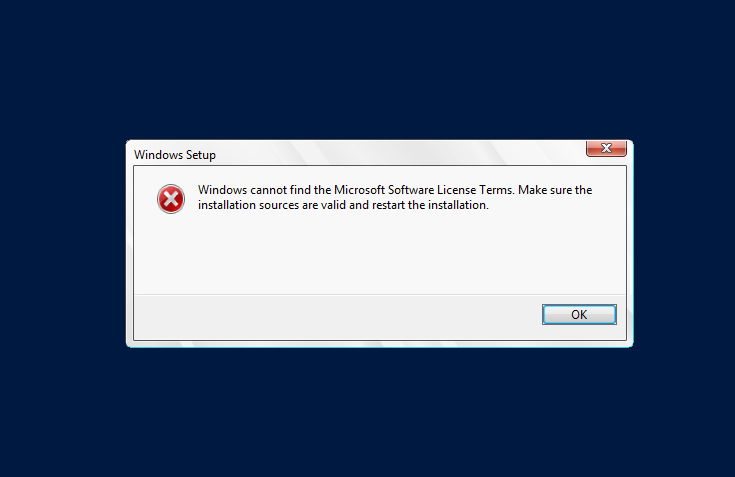VMware Workstation Pro v15’de, sanal makine kurmak istediğinizde “Windows cannot find the Microsoft Software License Terms. Make sure the installation sources are valid and restart the installation (Windows, Microsoft Yazılım Lisans Koşullarını bulamıyor. Kurulum kaynaklarının geçerli olduğundan emin olun ve kurulumu yeniden başlatın)” diye bir hata alırsanız aşağıdaki adımları gerçekleştirerek sorununu çözebilirsiniz. Genelde Vmware Workstation Pro hatalarının çözümü basit olmakla beraber yanlış işlemler yaptığınızda yapınızı kaybetme riskiniz de bulunmaktadır.
Resim-1
ISO dosyasının bozuk olduğunu düşünebilirsiniz, bende öyle düşündüm ve yeniden indirdim ancak sorun hala devam ediyordu. Sorun VMware Workstation Pro’da.
Peki bu sorunu nasıl çözeceğiz?
Yeni bir sanal makine kurulumu sırasında, Installer disc image file seçeneği yerine, “I will install the operating system later (İşletim sistemini daha sonra kuracağım)” seçeneğini seçin.
Resim-2
Sihirbazı tamamladıktan sonra Vmware Workstation Pro üzerinde kurduğumuz makineye kurulum dosyamızı göstermemiz gerekli ve sanal makine üzerine sağ tıklayıp Settings (Ayarlar) kısmına tıklıyoruz.
Resim-3
Karşımıza Virtual Machine Settings ekranı geliyor. Burada CD/DVD kısmına tıklayıp sağ bölümde yer alan Use ISO image file seçeneğini seçip Browse ile ISO dosyamızın yolunu gösteriyoruz.
Resim-4
Artık Vmware Workstation Pro üzerindeki sanal makinenizi başlatıp ön yükleme ile kurmak istediğiniz işletim sistemini kurabilirsiniz.
Resim-5
Bu sorun aynı zamanda Hyper-V ve VirtualBox ile de karşınıza çıkabilir. Yukarıdaki çözümü denediğinizde çözülmezse sanal makinenizin Ram kapasitesini arttırmayı deneyebilirsiniz.
Bu konuyla ilgili sorularınızı alt kısımda bulunan yorumlar alanını kullanarak sorabilirsiniz.
Referanslar
TAGs: VMware Workstation Pro, Virtualization, sanallaştırma, Windows 10, VMware Workstation Nedir, Vmware Windows Cannot Find The Microsoft Software License Terms, Hyper-v, Virtualbox,